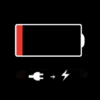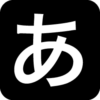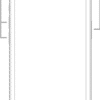iTunes Match がステップ 2で止まって終わらない・進まない場合の対処方法
iTunes Match でなかなかセットアップが終わらない例が多々あるようですが、テスップ1で止まってしまう場合とステップ2で止まる場合があるようです。
ステップ1で止まる場合の対処方法はこちら。
ステップ2で止まる場合は、下記の手順で解決できるようです。
ステップ2で止まる場合
- 停止ボタンで進行が止まった iTunes Match を止める
- iTunesの「曲」表示を選択
- 表示メニューから「表示オプションを表示」を選択
- 表示オプションの中の「iCloud ダウンロード」にチェックを入れる
- 雲マークのアイコンをクリックして、iCloudの状態でソートする
- 点線の雲マーク(待機中)になっている曲を選択して、サブメニュー(右クリックメニュー)を表示させて、削除を選択
- Storeメニューから「iTunes Match をオフ」を選択
- Storeメニューから「iTunes Match をオン」を選択
これで iTunes Match のセットアップは完了できるはずです。手作業で削除した曲には、雲マークに下向きの矢印がついたアイコンになっているはずです。
ただ、このままだと削除した曲は聴けないので、CDから取り込み直す必要があります。
取り込み直した後、Storeメニューから「iTunes Match をアップデート」を選択すると、マッチングをやり直して正常に聴けるようになります。
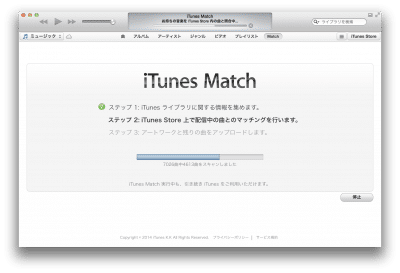
 https://iphone-lab.net/itunes-match-stop-step1-397936/
https://iphone-lab.net/itunes-match-stop-step1-397936/